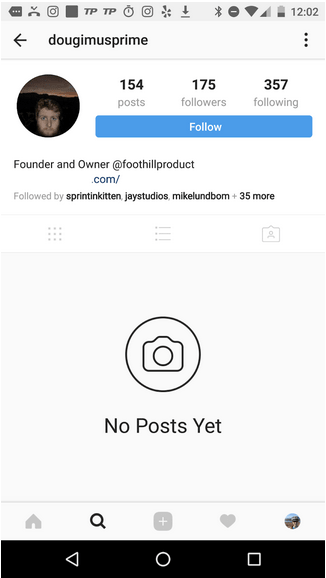At gennemse dit sociale medie-feed er lige så vanedannende som at bruge stoffer. Når du først begynder at gøre det, er der ingen vej tilbage. Tror du os ikke? Lad os tale om Instagram – en af de mest populære sociale medie-apps, der binder milliarder af brugere rundt om i verden sammen. Fra at forfølge vores forelskede til at se vores yndlingsberømtheder gå LIVE, Instagram har al den underholdning, vi har brug for. Uanset om du er teenager, der poster tilfældige selfies eller en professionel fotograf , er Instagram for alle – alle og enhver.
Billedkilde: Search Engine Journal
Nå, nok sagt, er der ikke et par gange, hvor en bestemt kontaktperson eller en følger plager os eller går os på nerverne? Når de bliver ved med at skrive grimme kommentarer på dine billeder og historier, og du kun er et sekund fra at blokere nogen. Ja, det har vi alle været igennem. Blokering er en af de mest effektive måder at ignorere nogen på. Du er enig med os, ikke?
Men vidste du om Instagrams begrænsningsfunktion? Hvordan adskiller det sig fra blokering? Her er en komplet guide om blokering vs begrænse nogen på Instagram, så du kan vælge dine privatlivsindstillinger optimalt.
Lad os komme igang.
Er det at begrænse nogen på Instagram det samme som at blokere?
Umm nej! Når du blokerer nogen på Instagram, vil de ikke kunne se noget på din profil, inklusive dine opslag, historier, følgere, personer, som du følger, absolut ingenting. Når de besøger din profil på en eller anden måde, vil de være i stand til at se dit brugernavn og dit lille profilbillede og intet mere end det.
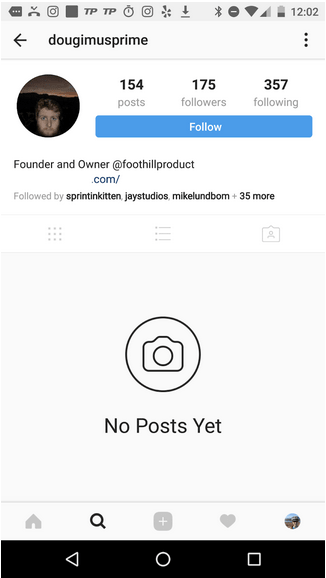
Billedkilde: The Daily Dot
Ud over dette, når du blokerer nogen på Instagram, forsvinder de fra din profil. Du vil ikke se deres navn nogen steder, heller ikke når du eksplicit søger efter deres ID. Desuden forsvinder alle samtaler, du har foretaget med den specifikke kontaktperson, automatisk fra direkte beskeder, når du blokerer dem.
Hvad vil det sige at begrænse nogen?
Billedkilde: The Verge
Der er tidspunkter, hvor det kan blive akavet at blokere en, du kender. Det kan være et kendt familiemedlem, som du ikke er tryg ved at vise dine opslag/historier med, eller en uhyggelig ven, du mødte til en fest. Nå, for at overleve disse dilemmafyldte situationer tilbyder Instagram dig også en "Begræns"-funktion, der kan hjælpe dig med at ignorere nogen uden at gøre tingene problematiske.
At begrænse nogen er som at bruge en høflig version af "Bloker". Det giver ikke besked til den anden person, og sparer dig derfor for al besværet. Når du begrænser nogen, vil de kunne se dine opslag/historier, kommentere det, men det vil være skjult fra din profil. Når du begrænser kontakt eller en følger, gør du det bare for at undgå uønskede samtaler, som du ellers skulle stå over for, når du blokerer nogen.
Hvordan virker begrænsningsfunktionen? Hvordan er det nyttigt?
Enig eller ej, men Begræns-funktionen på Instagram er en rigtig redningsmand. Det giver dig alle fordelene ved at blokere nogen uden at give dem besked. Hvor fedt er det, ikke?
For at begrænse nogen på Instagram, skal du gøre her. Gå videre til deres profil, som du ønsker at begrænse, og tryk derefter på ikonet med tre prikker til højre. Tryk på indstillingen "Begræns". Og det er det!
Når du begrænser nogen, og hvis de forsøger at sende dig en direkte besked, vil Instagram ikke give dig besked og sende deres besked direkte til sektionen "Anmodninger".
Og ved du, hvad der er fantastisk? De vil heller ikke kunne se din "Aktiv nu" eller "Sidst set"-status, og det er også en stor lettelse.
Hvorfor er det bedre at begrænse nogen end at blokere?
Blokerer eller begrænser nogen på Instagram? Hvad ville du vælge? Nå, hvis du vil ignorere nogen og ikke ønsker at såre dem ved at fortælle dem, at de er blevet blokeret, er det et godt opkald at bruge begrænsningsfunktionen. Det efterlader den anden person i en boble, hvor de stadig kan se dine opslag/historier, kommentere på det, sende dig beskeder, men det vil ikke være synligt på din profil, og det kan heller ikke genere dig. Så ja, det fungerer fantastisk!
Ja, du kan takke os senere!